Linux 関連ノウハウ
Virtualbox + ParrotOS
droopescan のインストールでエラーが出る
Virtualbox + ParrotOS
droopescan のインストールでエラーが出る
ParrotOS に droopescan がインストールされていないので、「pip install droopescan」を実行すると、【error: externally-managed-environment】が出る。
以下、ParrotOS での droopescan インストール問題への対処策を記録。
スポンサー リンク
目 次
1. 現象
pip で install を試みると、エラーが出る。
pip install droopescan
error: externally-managed-environment
エラーメッセージには、
If you wish to install a non-Debian packaged Python application,
it may be easiest to use pipx install xyz, which will manage a
virtual environment for you. Make sure you have pipx installed.
If you wish to install a non-Debian packaged Python application,
it may be easiest to use pipx install xyz, which will manage a
virtual environment for you. Make sure you have pipx installed.
Debian以外のパッケージのPythonアプリケーションをインストールしたい場合は、pipx install xyzを使うのが一番簡単でしょう。
pipx がインストールされていることを確認してください。
pipx がインストールされていることを確認してください。
との記述があり、この指示に従ってみる。
2. 対処策
aptコマンドで、pipxをインストールする。
sudo apt install pipx -y
pipxで droopescan をインストールする。
pipx install droopescan
次の注意事項が表示される。
Note: '/home/xxxparrot/.local/bin' is not on your PATH environmentvariable.
These apps will not be globally accessible until your PATH is updated.
Run `pipx ensurepath` to automatically add it, or manually modify your PATH in your shell's config file (i.e. ~/.bashrc).
These apps will not be globally accessible until your PATH is updated.
Run `pipx ensurepath` to automatically add it, or manually modify your PATH in your shell's config file (i.e. ~/.bashrc).
注意:'/home/xxxparrot/.local/bin'はPATH環境変数にありません。
PATHが更新されるまで、これらのアプリはグローバルにアクセスできません。`pipx ensurepath`を実行して自動的に追加するか、シェルの設定ファイル(~/.bashrcなど)で手動でPATHを変更してください。
PATHが更新されるまで、これらのアプリはグローバルにアクセスできません。`pipx ensurepath`を実行して自動的に追加するか、シェルの設定ファイル(~/.bashrcなど)で手動でPATHを変更してください。
パスが環境変数にないとのことなので、注意書きにある「pipx ensurepath」を実行してみる。
pipx ensurepath
環境変数に '/home/xxxparrot/.local/bin' が追加されている。
3. PATHが通っている場所に実行ファイルを移動
環境変数「PATH」にパスを登録する方法以外に、PATHが通っている場所に実行ファイルを移動する方法もある。
以上。
(2024.04.25)
スポンサー リンク


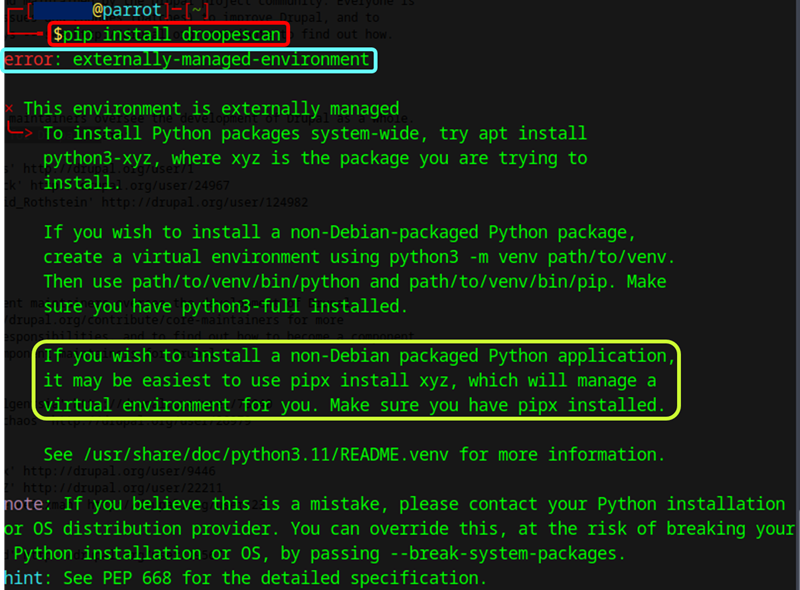

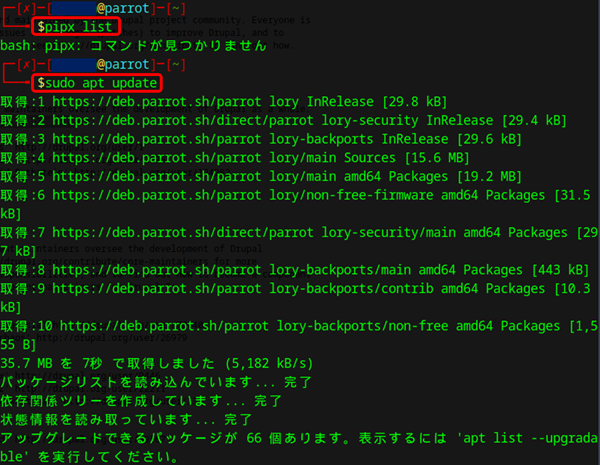
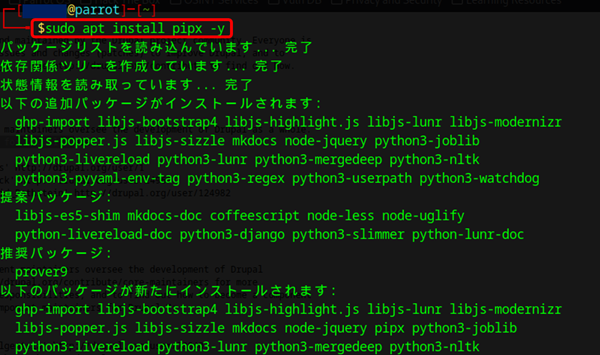

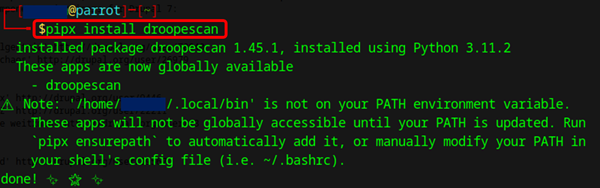


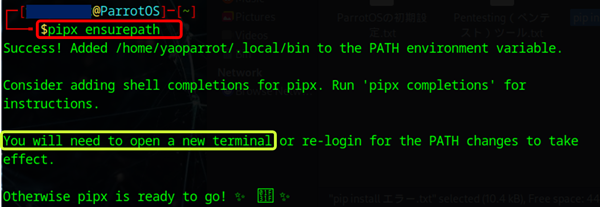
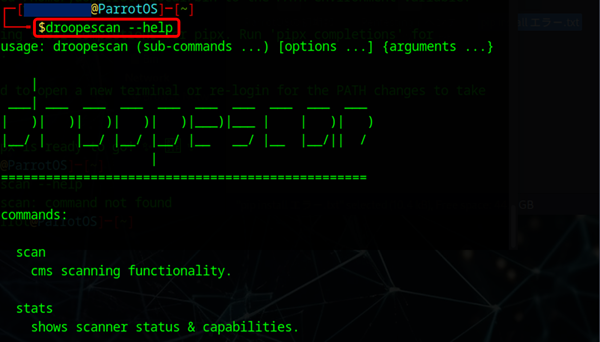

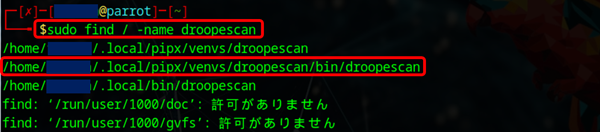
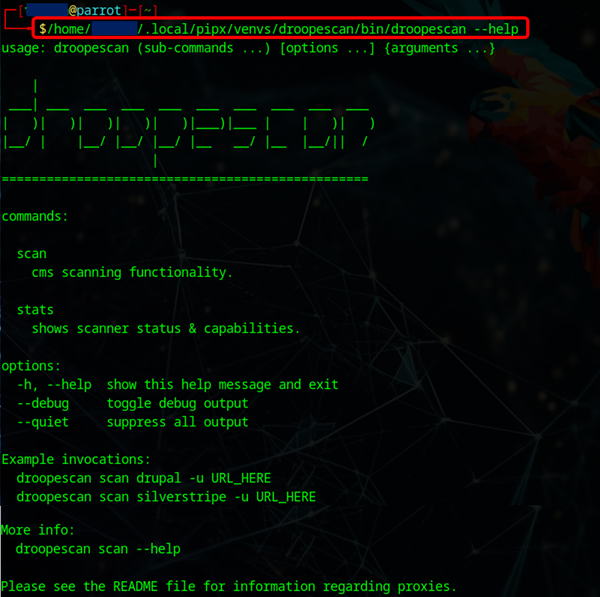

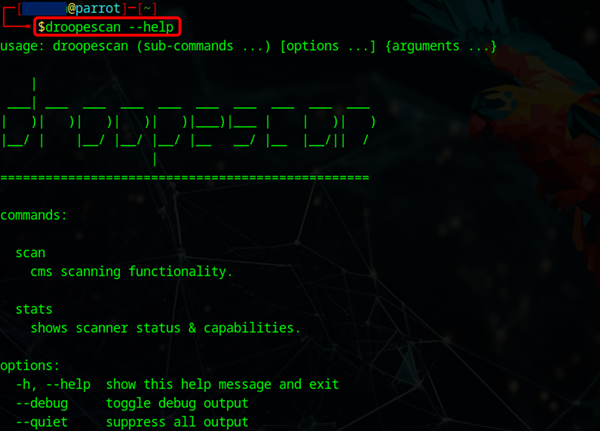
同様の事象に遭遇し、記事を拝見し解消出来ました。ありがとうございました。